Aktualisiert July 2025 : Beenden Sie diese Fehlermeldungen und beschleunigen Sie Ihr Computersystem mit unserem Optimierungstool. Laden Sie es über diesen Link hier herunter.
- Laden Sie das Reparaturprogramm hier herunter und installieren Sie es.
- Lassen Sie es Ihren Computer scannen.
- Das Tool wird dann Ihren Computer reparieren.
notieren Sie sich den Wert des Standard-Gateways. Für meinen Router ist es 192.168.0.1.
3] Öffnen Sie Ihren Browser und geben Sie das Standard-Gateway in die Adressleiste ein und drücken Sie die Eingabetaste. Es würde die grafische Benutzeroberfläche des Routers öffnen.
4] Es würde nach den Zugangsdaten fragen, die normalerweise auf der Rückseite des Routers zu finden sind.
5] Sobald Sie sich bei der GUI angemeldet haben, navigieren Sie zur Registerkarte Wireless und ändern Sie die SSID und das Passwort. Klicken Sie auf Übernehmen, um die Einstellungen zu speichern, und es würde Ihr System vom drahtlosen Netzwerk trennen. Wenn Ihr Computer über ein LAN-Kabel mit dem Router verbunden war, blieb er trotz der Änderung verbunden, andernfalls starten Sie das System neu und verbinden Sie sich mit dem neuen Passwort erneut mit der neuen SSID.
2] Deaktivieren Sie die Windows Connect Now Dienste
Sobald Sie die SSID und das Passwort des Routers geändert haben, haben Sie jegliches Eindringen von außen in Ihr System verhindert. Wenn der RalinkLinuxClient nach dem erneuten Verbinden Ihrer Heimgeräte mit dem Router wieder erscheint, ist es wahrscheinlich eines Ihrer eigenen Geräte. Obwohl harmlos, wenn Sie den RalinkLinuxClient wirklich aus Ihrem System entfernen müssen, versuchen Sie die folgenden Schritte:
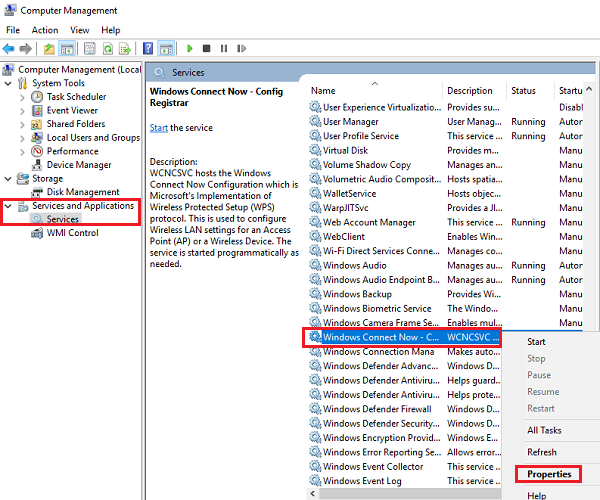
1] Öffnen Sie den Datei-Explorer und klicken Sie mit der rechten Maustaste auf Diesen PC in der Liste und wählen Sie dann Verwalten. Wenn Sie nicht als Administrator angemeldet sind, müssen Sie im Eingabefenster auf Ja klicken.
2] Wählen Sie die Registerkarte Dienste und Anwendungen in der Liste auf der linken Seite und doppelklicken Sie dann auf Dienste.
3] Die Liste der Dienste auf dem Bildschirm ist in alphabetischer Reihenfolge. Scrollen Sie durch die Liste, um den Windows Connect Now Dienst zu finden, und doppelklicken Sie auf ihn, um seine Eigenschaften zu öffnen.
4] Ändern Sie den Starttyp auf Deaktiviert, dann auf Übernehmen und dann auf OK.
5] Starten Sie Ihr System neu und der RalinkLinuxClient erschien beim Öffnen dieses PCs nicht.
Ich hoffe, das hilft!
EMPFOHLEN: Klicken Sie hier, um Windows-Fehler zu beheben und die Systemleistung zu optimieren

Eugen Mahler besitzt die unglaubliche Kraft, wie ein Chef auf dem Wasser zu laufen. Er ist auch ein Mensch, der gerne über Technik, Comics, Videospiele und alles, was mit der Geek-Welt zu tun hat, schreibt.